Es kann immer wieder vorkommen, wenn Sie ein USB-Stick mit dem Computer verbinden, dass sich Fehlermeldung „Bei diesem Laufwerk liegt ein Problem vor“ erscheint. Auf diese Schritt-für-Schritt-Anleitung, wenn wir euch zeigen, wie Sie diese USB-Fehlermeldung beheben können.
Bei diesem Laufwerk liegt ein Problem vor
Unter Windows 10 erscheint manchmal bei Anschluss schon einen USB-Stick, externe Festplatte oder SD-Karte Fehlermeldung „Bei diesem Laufwerk liegt ein Problem vor“. Dieser Fehlermeldung kann bei allen Windows-Versionen auftreten. Öfters kann diese Fehlermeldung weggeklickt werden, aber es kann auch vorkommen, dass man dem USB-Gerät nicht benützen kann.
Bei diesem Laufwerk liegt ein Problem vor Überprüfen Sie das Laufwerk jetzt und beheben Sie die Probleme.
Warum erscheint die Fehlermeldung „Bei diesem Laufwerk liegt ein Problem vor“?
Diese Fehlermeldung erscheint aus verschiedenen Gründen. Einige davon sind:
- Benutzer haben diesem USB-Gerät nicht richtig von dem Computer getrennt.
- Die Daten auf dem USB-Gerät sind fehlerhaft oder beschädigt.
- Viren und andere Schadstoff Programme oder Dateien haben diesen Computer angegriffen.
Fehlermeldung „Auf diesem Laufwerk wurden Fehler gefunden“ beheben
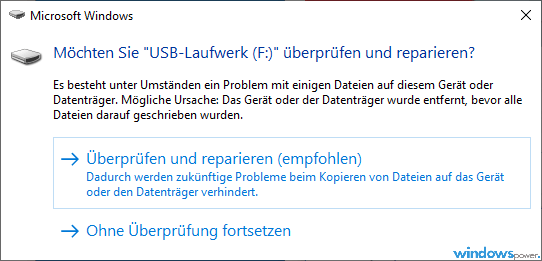
Sobald Sie Meldung erscheint, möchten Sie „X“ überprüfen oder reparieren? Schließen Sie dieses Fenster nicht und klicken Sie auf „Überprüfen und reparieren (empfohlen)“.
Windows 10 versucht die Fehler zu reparieren. Nach kurzer Zeit starten Sie Windows 10 erneut und überprüfen Sie, ob Fehler behoben worden ist.
Fehlerüberprüfung mit Windows 10
Windows 10 liefert eine Überprüfung Tool, wo Sie kann einfach und schnell die Externe Festplatte oder USB-Stick prüfen.
- Öffnen Sie den Windows Explorer am einfachsten, wenn Sie die Tastenkombination Windows + E drücken.
- Klicken Sie links auf links zur Kategorie „Dieser PC“. Es werden alle angeschlossenen Laufwerke aufgelistet.
- Klicke Sie mit der rechten Maustaste auf die Festplatte, die Sie überprüfen möchten und wählen Sie „Eigenschaften“ aus.
- Im geöffneten Fenster klicken Sie oben auf „Tools“
- In die Mitte ungefähr bei Fehlerüberprüfung klicken Sie auf den Button „Prüfen“.
- Klicken Sie jetzt auf „Laufwerk scannen“.
Sie können das Laufwerk während der Überprüfung weiterhin verwenden. Falls Fehler gefunden werden, können Sie entscheiden, ob diese behoben werden sollen.
Die Überprüfung startet und Windows scannt die Festplatte nach Fehler. Wird ein Fehler gefunden, versucht Windows automatisch ihn zu reparieren.
Je nach Größe der Festplatte kann die Suche etwas dauern.
USB reparieren mit Chkdsk-Befehl
Fehlerhaften Dateien können auch der Grund sein, dass die Festplatte nicht richtig arbeitet. Hier ist dann nötig, einen Reparaturvorgang durchzuführen.
Starten Sie die Windows-Eingabeaufforderung mit der Tastenkombination „Windows + R“
Im geöffneten Kleinen festem geben Sie chkdsk D: /f /r /x ein.
Achten Sie bitte das der Buchstabe „D“ der Laufwerkbuchstaben der externen Festplatte sein muss, die überprüft werden soll.
USB-Laufwerk durch Problembehandlung reparieren
Öffnen Sie die Windows Einstellungen. Am schnellsten, wenn Sie die Tastenkombination Windows + I Tippen
Klicken Sie Update und Sicherheit und nacheinander links auf Problembehandlung
Auf der rechten Fenster Seite unten auf Windows Store. Folgen Sie Anweisungen.
| # | Vorschau | Produkt | Bewertung | Preis | |
|---|---|---|---|---|---|
| 1 |
|
Microsoft Windows 11 Pro | 1 Gerät | 1 Benutzer | PC... | 146,96 EUR | Bei Amazon kaufen | |
| 2 |
|
Microsoft Windows 11 Home | 1 Gerät | 1 Benutzer | PC... | 119,22 EUR | Bei Amazon kaufen | |
| 3 |
|
Windows | 1,29 EUR | Bei Amazon kaufen |


![USB-Laufwerke deaktivieren und aktivieren in Windows 11 [2025] USB Deaktivierung](https://www.windowspower.de/wp-content/uploads/2025/06/usb-deaktivierung-300x154.webp)




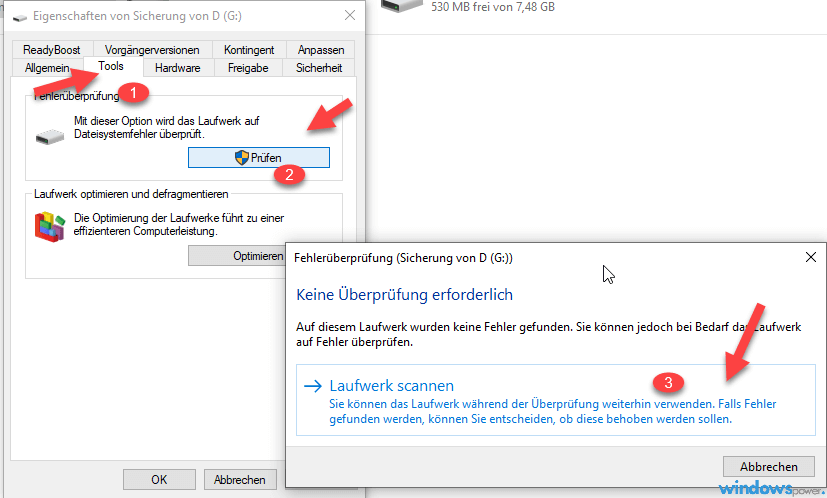
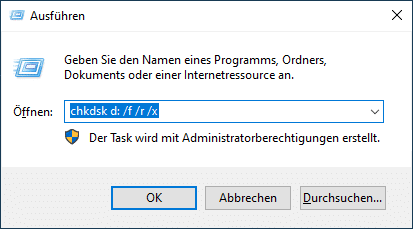
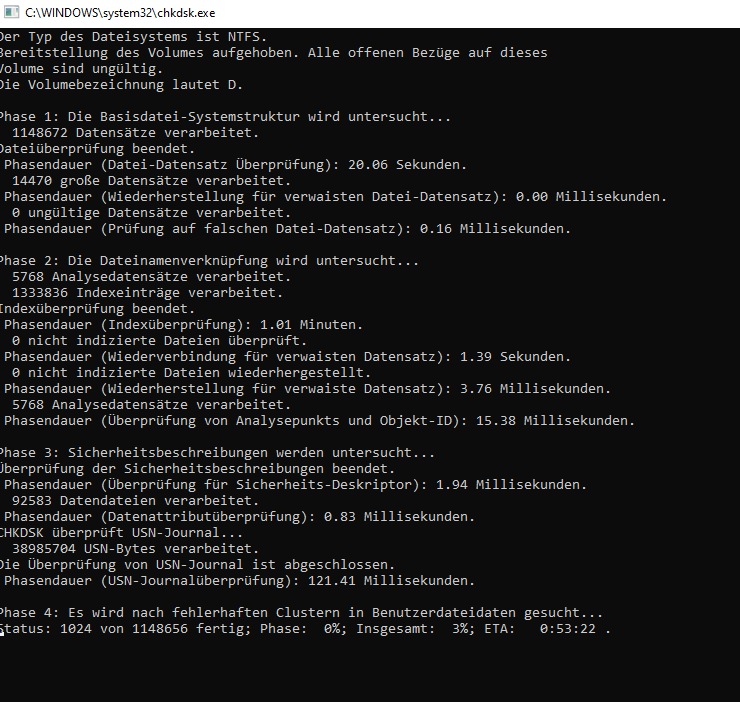
![Chrome hohe RAM-Auslastung reduzieren: 12 Lösungen 2025 [FUNKTIONIERT] google chrome](https://www.windowspower.de/wp-content/uploads/2022/05/google-chrome-450x156.jpg)

